Aktivität 6: Schlichten der Außenseite des Bauteils
In dieser Aktivität verwenden Sie zur Endbearbeitung der Außenseite des Bauteils eine Operation 2D-Kontur.
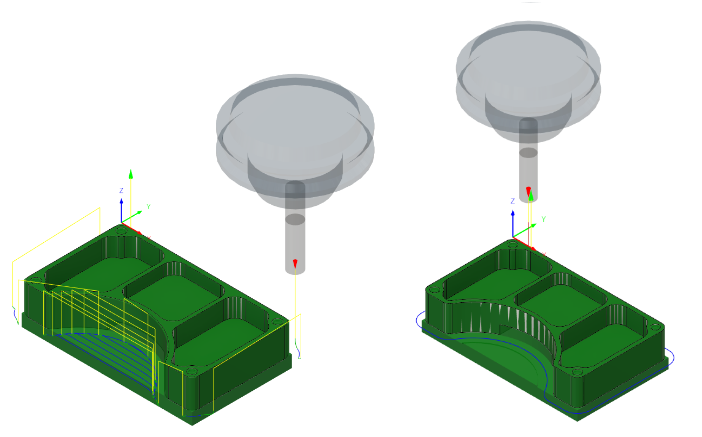
Davor, Darstellung des um die Außenseite des Bauteils angewendeten 2D-Adaptive Clearing-Werkzeugwegs (links). Danach, Darstellung des um die Außenseite des Bauteils angewendeten 2D-Kontur-Werkzeugwegs (rechts).
Voraussetzungen
- Aktivität 5 ist abgeschlossen.
Schritte
Stellen Sie im Dialogfeld 2D-Kontur sicher, dass das Schaftfräser-Werkzeug #1 – Ø1/4" flat noch ausgewählt ist.
Wählen Sie im Werkzeugkasten Fertigen auf der Registerkarte Fräsen die Option 2D > 2D-Kontur
 aus.
aus.Bestätigen Sie auf der Registerkarte Werkzeug
 , dass das Schaftfräser-Werkzeug #1 – Ø1/4" flat ausgewählt wurde.
, dass das Schaftfräser-Werkzeug #1 – Ø1/4" flat ausgewählt wurde.
Wählen Sie das Profil des Bauteils aus, um die Geometrie für den Werkzeugweg bereitzustellen.
Klicken Sie auf die Registerkarte Geometrie
 .
.Stellen Sie sicher, dass die Schaltfläche Konturauswahl aktiv ist, sodass Sie die äußere Kante der Bauteilgeometrie auswählen können, um die das Werkzeug verfahren soll.
Wählen Sie dasselbe Außenprofil aus wie in der letzten Aktivität.
Stellen Sie sicher, dass der Konturpfeil in die in der folgenden Abbildung dargestellten Richtung zeigt (im Uhrzeigersinn um das Bauteil). Klicken Sie ggf. zum Anpassen auf den Pfeil in Ihren Entwurf.
Anmerkung: Die Position des Pfeils ist nicht von Bedeutung.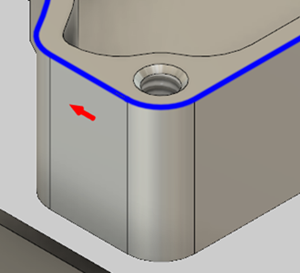
Senken Sie wie in der vorherigen Aktivität die Endhöhe um 0.01 Zoll, und starten Sie die Berechnung.
Klicken Sie auf die Registerkarte Höhen
 .
.Wählen Sie in der Gruppe Endhöhe die Option Modellunterkante im Dropdown-Menü Von aus.
Legen Sie den Wert für Versatz auf -0.01 Zoll fest.
Anmerkung: Klicken Sie noch nicht auf OK. Fahren Sie stattdessen mit dem nächsten Schritt fort.
Legen Sie die Verbindung fest, um Werkzeug unten halten zu aktivieren, legen Sie den Wert für Maximaler Flächenkontaktabstand auf 1.25 Zoll fest, und starten Sie die Berechnung.
Klicken Sie auf die Registerkarte Verknüpfungen
 .
.Aktivieren Sie das Kontrollkästchen Werkzeug unten halten.
Legen Sie den Wert für Maximaler Flächenkontaktabstand auf 1.25 Zoll fest.
Klicken Sie auf OK, um den Werkzeugweg zu erstellen.
Aktivität 6 - Zusammenfassung
In dieser Aktivität haben Sie ein Werkzeug wiederverwendet und einen 2D-Kontur-Werkzeugweg um die Außenseite des Bauteils angewendet.
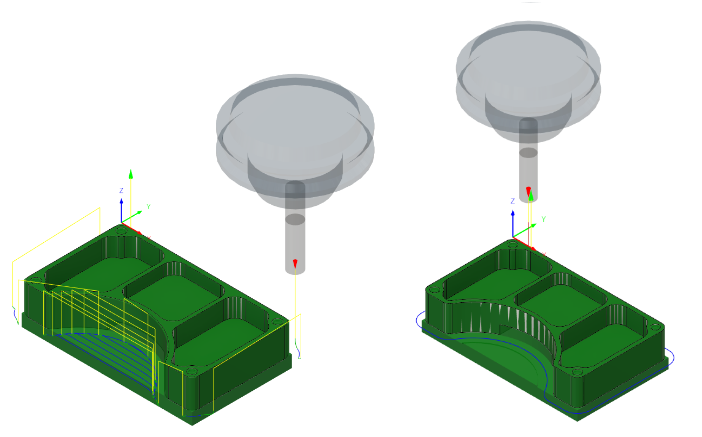
Davor, Darstellung des um die Außenseite des Bauteils angewendeten 2D-Adaptive Clearing-Werkzeugwegs (links). Danach, Darstellung des um die Außenseite des Bauteils angewendeten 2D-Kontur-Werkzeugwegs (rechts).